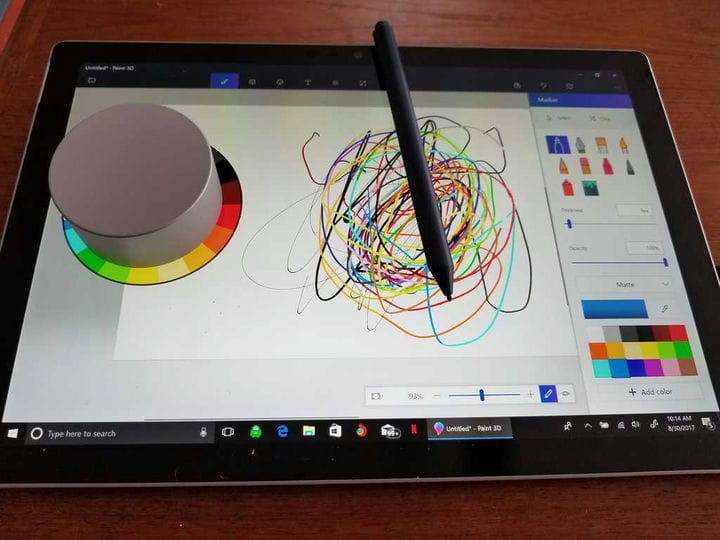Як налаштувати та використовувати Surface Dial
Коли я отримав Surface Pen, я спробував Surface Dial і в магазині Microsoft. Хоча я не думав, що мені буде особливо корисний Surface Dial, я купив його здебільшого з цікавості. Я зрозумів, що найгіршим сценарієм було те, що якщо мені не сподобався або не користувався Surface Dial, я міг повернути його або продати.
Налаштування Surface Dial настільки ж проста, як і настройка Surface Pen. Після того, як ви сплинете нижню частину Surface Dial, ви утримуєте кнопку сполучення Bluetooth, додаєте новий пристрій, як і Surface Pen, і вуаля! Цифровий циферблат спарений і готовий до роботи.
На відміну від того, що ви бачите в рекламних роликах Microsoft, ви не можете просто взяти і зрозуміти, як використовувати Surface Dial за лічені секунди. Існує трохи кривої навчання. Коли ви запитуєте у співробітників магазину Microsoft інформацію про Surface Dial та як ним користуватися, вони насправді не знають, що вони знають все, що Surface Dial може зробити. Якщо вам потрібен докладніший покроковий посібник з налаштування Surface Dial, Microsoft пропонує це відео для налаштування Surface Dial.
Залежно від того, як ви використовуєте ярлики в програмах Windows 10, ви можете створити власні власні інструменти в меню Колесо. Меню налаштувань колеса дозволяє створювати власні інструменти для будь-якої програми, яку ви хочете. Корпорація Майкрософт надає вам більше інформації про взаємодію Surface Dial тут.
Моя дівчина Сара – архітекторка і почала використовувати мій новий Surface Pro для деяких своїх робочих проектів. Після того, як вона використовувала Surface Pen для кількох простих ескізів, вона була вражена тим, наскільки швидкою та чуйною є нова Surface Pen, а коли Surface Dial був призначений для творців, я зрозумів, що може бути варто її часу, щоб спробувати Surface Dial теж.
На основі досвіду Сари вона виявляє, що Surface Dial чудово доповнює Surface Pen. Вона зазначила, що використання як Surface Pen, так і циферблата вимагає певного звикання, але як тільки ви почуватиметесь комфортно, Surface Dial забезпечить новий вимір вашої творчості.
Її улюбленим додатком для використання на Surface Pro за допомогою циферблата Surface є Mental Canvas Player. Вона дуже хотіла б мати можливість створювати власні 3D-малюнки за допомогою Mental Canvas Authoring, але ця програма ще не доступна для Windows 10. Вона полюбила Surface Studio в магазині Microsoft, але ціна швидко відвернула її увагу до можлива покупка іншого продукту Surface.
Використання Surface Dial на меншому екрані, як Surface Pro, не має особливого сенсу, оскільки тут не так багато нерухомості на екрані, але слід зазначити, що Surface Dial працює як на екрані, так і поза екраном на 2017 Surface Pro та Surface Studio.
Тоді як інші продукти Surface, включаючи Surface Pro 4, Surface Book та Surface Laptop, отримають оновлення, яке дозволить вам використовувати Surface Dial поза екраном. На даний момент єдиними двома продуктами Surface, якими ви можете використовувати Surface Dial на екрані, є Surface Pro 2017 і Surface Studio. Крім того, функціональність «Студійного режиму» 2017 Surface Pro з новим шарніром на 165 градусів робить використання Surface Dial справжнім задоволенням.
Я сподіваюся, що Microsoft додасть більше стандартних функцій до Surface Dial. Зараз доступні п’ять універсальних функцій; Гучність, прокрутка, масштабування, скасування та яскравість. Ви також можете додати до трьох спеціальних інструментів до Surface Dial. Windows Store дійсно не має багато поверхонь набору додатків для Windows 10, але я сподіваюся, що більше додатків приходять.